Dạo gần đây, trên YouTube xuất hiện khá nhiều đoạn video đóng giả các nhân vật Elsa, người nhện, bạch tuyết… nhưng với nội dung nhạy cảm và không phù hợp với trẻ em.
Cụ thể, những nhân vật chính trong video sẽ đóng giả các siêu anh hùng gồm người nhện, superman, batman, elsa… đánh trúng vào tâm lý tò mò của trẻ em nên thường những đoạn video này có lượt view rất cao (sử dụng từ khóa kid, children…). Tất nhiên, doanh thu đạt được cũng không phải là nhỏ.

Đã có không ít người bị mờ mắt vì lợi nhuận khủng, xây dựng nội dung phản cảm như các siêu anh hùng bu quanh một cô gái ăn mặc hở hang, ve vãn… Thiết nghĩ việc này sẽ tạo cho trẻ em một cái nhìn lệch lạc, do đó người dùng nên cân nhắc thật kỹ và quản lý con em khi sử dụng smartphone.
1. iPhone
– Bước 1: Đầu tiên, bạn hãy truy cập vào phần Settings (cài đặt) > General (cài đặt chung) > Accessibility (trợ năng) và kích hoạt tùy chọn Guided Access (truy cập được hướng dẫn).
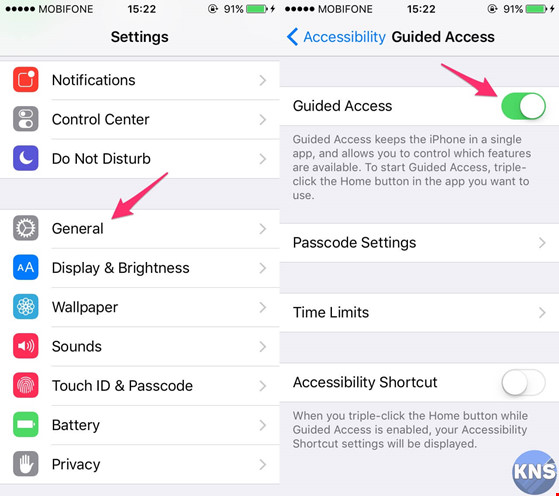
– Bước 2: Để giới hạn thời gian sử dụng YouTube, bạn hãy mở ứng dụng, sau đó nhấn nút Home 3 lần và chọn Guided Access (truy cập được hướng dẫn) > Options (tùy chọn). Tiếp theo, người dùng chỉ cần kích hoạt tùy chọn Time Limit (giới hạn thời gian) và thiết lập thời gian tương ứng, nhấn Done (xong) > Start (bắt đầu) để bắt đầu.
– Bước 3: Theo đó, iPhone hoặc iPad sẽ tự động khóa ứng dụng khi đã hết thời gian. Nhìn chung, tính năng Guided Access khá hữu ích trong trường hợp bạn muốn quản lý thời gian chơi game, xem YouTube của con trẻ hoặc khi cho ai đó mượn máy.
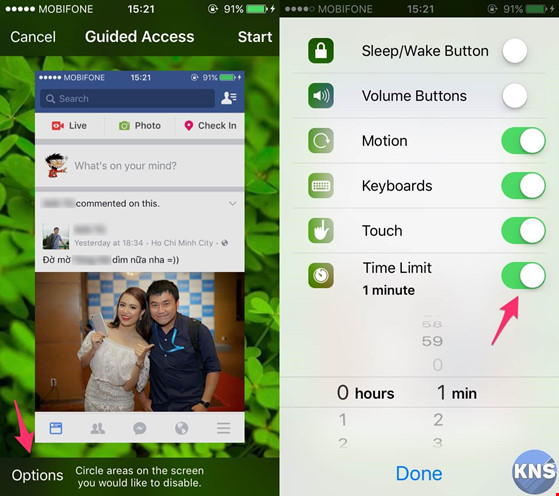
2. Android
Nếu đang sử dụng các thiết bị Android, bạn hãy cài đặt ứng dụng YouTube Kids tại địa chỉ https://goo.gl/Tvla9F. Khi tải về hoàn tất, bạn chỉ cần nhấp vào tập tin .apk để cài đặt, hãy chắc chắn rằng tùy chọn Unknown sources (không rõ nguồn gốc) trong mục Settings (cài đặt) > Security (bảo mật) đã được kích hoạt trước khi cài đặt.

– Bước 1: Khi thành công, ứng dụng sẽ giới thiệu sơ qua các tính năng và yêu cầu người dùng thiết lập một số chức năng cơ bản. Cụ thể, bạn có thể lựa chọn lứa tuổi của con trẻ để YouTube Kids hiển thị các video tương ứng.
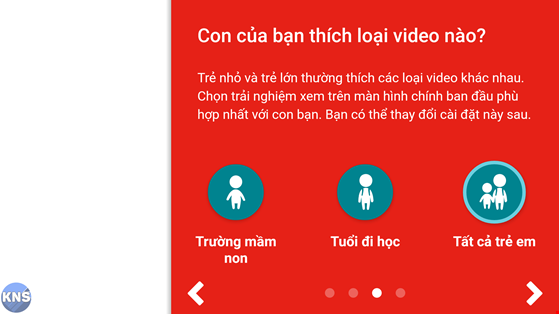
– Bước 2: Ngoài ra, người dùng cũng nên tắt tính năng tìm kiếm nhằm giới hạn con trẻ ở các video trên màn hình chính, điều này sẽ giúp giảm thiểu các rắc rối khi con trẻ xem nhầm các video không phù hợp.
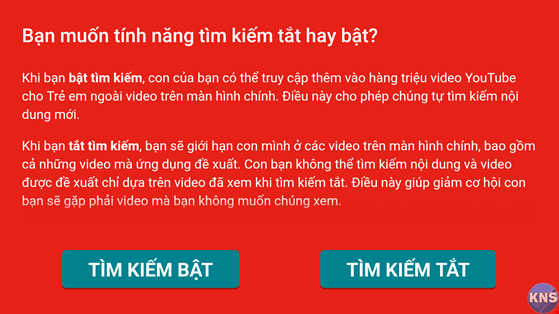
– Bước 3: Để giới hạn thời gian xem video, bạn hãy chạm vào biểu tượng bánh xe răng cưa ở góc phải bên dưới màn hình và chọn Hẹn giờ. Sau đó thiết lập khoảng thời gian tương ứng.
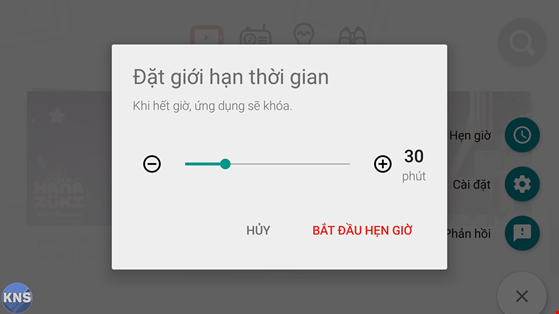
– Bước 4: Kể từ lúc này, trẻ chỉ có thể xem được các video trên màn hình chính hoặc được phân loại sẵn thông qua bốn mục tương ứng ở ngay bên trên.
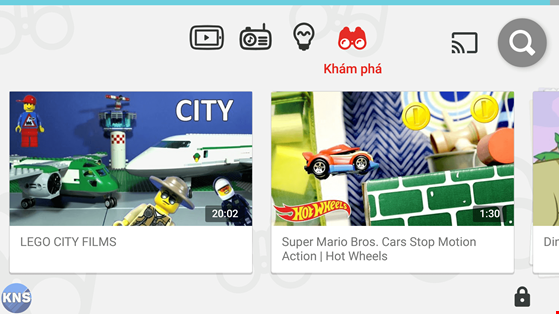
Lưu ý, nếu muốn cài đặt YouTube Kids cho các thiết bị iOS, bạn cần phải tạo tài khoản Apple ID tại New Zealand vì ứng dụng này không có sẵn tại Việt Nam. Khi đã hoàn tất, người dùng chỉ cần truy cập vào App Store và tiến hành cài đặt như bình thường.
Theo WTT
Xem thêm: Cha mẹ hết sức cẩn thận đừng để con chơi 1 mình trong phòng nhé!





